Создание пользовательского агента обработчика
В этом руководстве показано, как создать пользовательский агент обработчика с библиотекой ИИ Teams с помощью набора средств Teams для чата с данными в Azure OpenAI. Библиотека ИИ Teams упрощает процесс создания интеллектуальных приложений Teams с помощью компонентов ИИ и крупных языковых моделей (LLM) по вашему выбору.
В этом руководстве вы узнаете:
- Настройка данных в Azure OpenAI.
- Создание пользовательского агента обработчика с помощью набора средств Teams.
- Взаимодействие с LLM и данными.
- Структура каталогов пользовательского агента обработчика.
Предварительные условия
Убедитесь, что установлены следующие средства для создания и развертывания приложений:
| Установка | Для использования... | |
|---|---|---|
| Набор средств Teams | Расширение Microsoft Visual Studio Code, которое создает шаблон проекта для вашего приложения. Используйте последнюю версию. | |
| Node.js и NPM | Серверной среды выполнения JavaScript. Дополнительные сведения см . вNode.js таблице совместимости версий для типа проекта. | |
| Microsoft Edge (рекомендуется) или Google Chrome | Браузера со средствами разработчика. | |
| Visual Studio Code; | Сред сборки JavaScript, TypeScript или SharePoint Framework (SPFx). Используйте последнюю версию. | |
| Azure OpenAI | GPT OpenAI. Сначала создайте ключ API OpenAI. Чтобы разместить приложение или получить доступ к ресурсам в Azure, необходимо создать службу Azure OpenAI. |
Настройка данных в Azure OpenAI
Перейдите к портал Azure.
Выберите созданную службу Azure OpenAI.
Выберите Перейти к Azure OpenAI Studio.
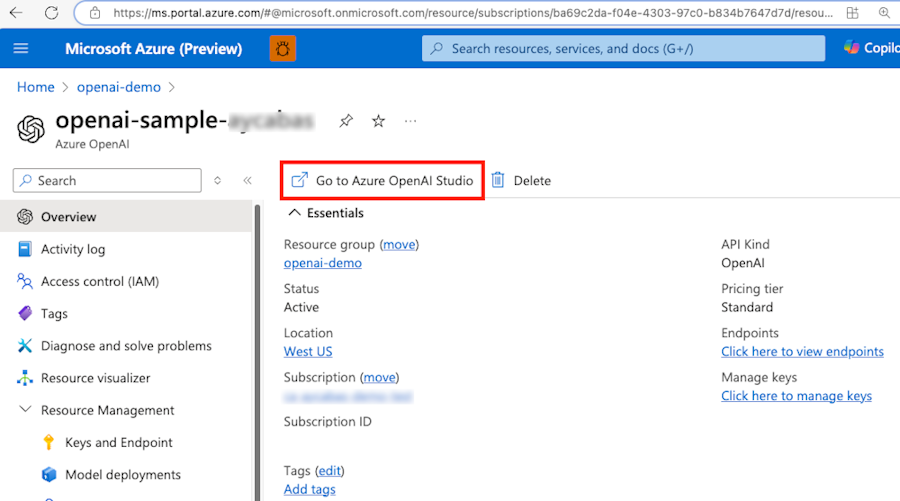
Выберите Чат>Создать развертывание.
Обновите значения для следующих полей:
- Выберите модель: gpt-35-turbo
- Версия модели: автоматическое обновления до значения по умолчанию
- Тип развертывания: Standard
- Имя развертывания: gpt-35-turbo
- Фильтр содержимого: по умолчанию
Нажмите Создать.
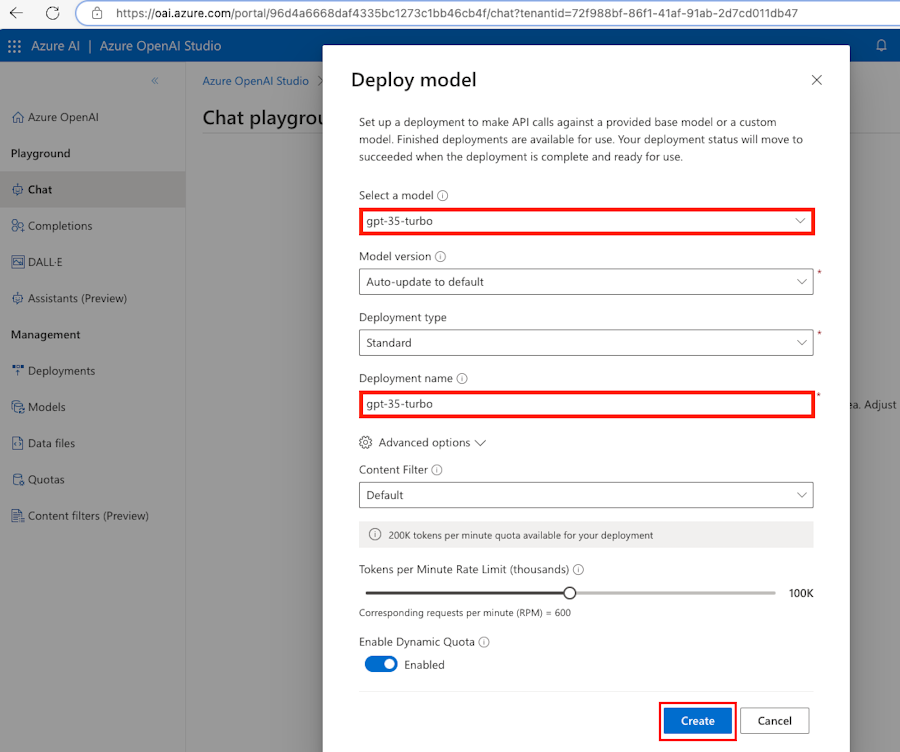
Выберите Чат>Добавить источник данных.
В раскрывающемся списке выберите Отправить файлы (предварительная версия).
Выберите Создать ресурс хранилища BLOB-объектов Azure и следуйте инструкциям на экране.
Выберите Создать ресурс поиска Azure AI и следуйте инструкциям на экране.
Выберите только что созданное хранилище BLOB-объектов Azure и поиск Azure AI в раскрывающемся списке.
Примечание.
Сохраните конечную точку поиска Azure ИИ и ключевые сведения по мере необходимости для последующих шагов.
Введите уникальное имя индекса и нажмите кнопку Далее.
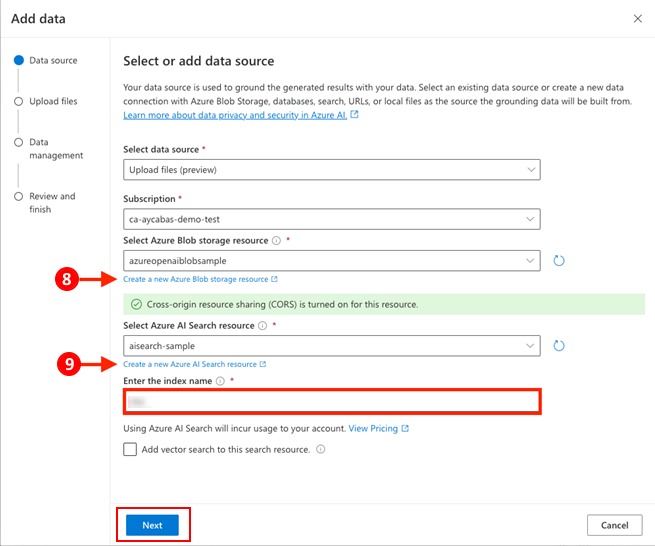
Выберите Обзор файла и отправьте файлы, которые вы предпочитаете использовать в качестве данных, а затем выберите Отправить файлы.
Примечание.
Файлы должны иметь
.txtформат ,.md,.html,.pdf,.docxили.pptxс ограничением размера 16 МБ.Выберите параметры управления данными по умолчанию и нажмите кнопку Далее.
Выберите Сохранить и закрыть.
После завершения приема данных можно приступить к созданию пользовательского агента обработчика с помощью библиотеки ИИ Teams и набора средств Teams.
Создание пользовательского агента обработчика
Перейдите к Visual Studio Code.
Щелкните значок Набора средств
 Teams на панели действий Visual Studio Code.
Teams на панели действий Visual Studio Code.Выберите Создать новое приложение.
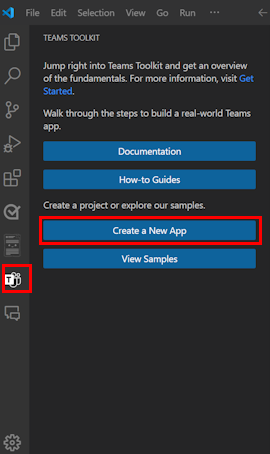
Выберите Агент пользовательского обработчика.
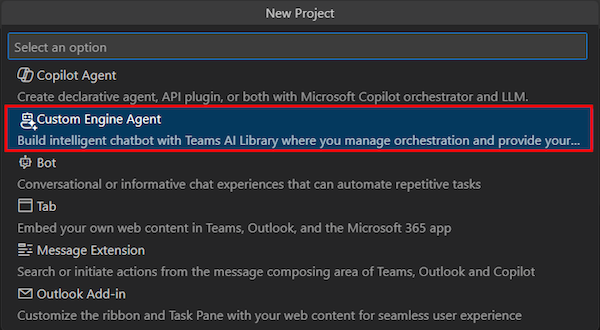
Выберите Базовый чат-бот ИИ.
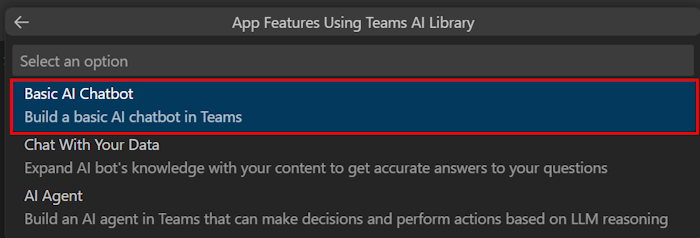
Выберите JavaScript в качестве языка.
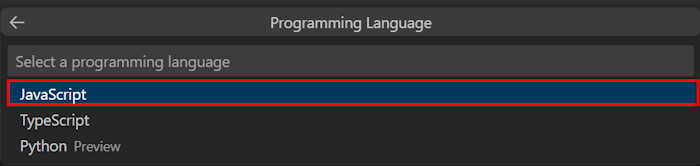
Выберите Azure OpenAI.
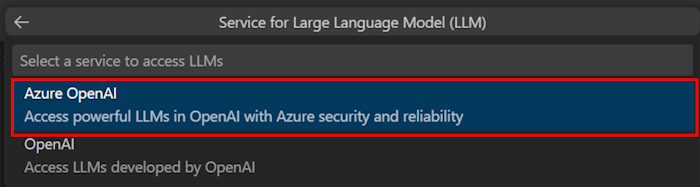
Введите значения из портал Azure:
Ключ Azure OpenAI
Конечная точка Azure OpenAI
Имя развертывания
Кроме того, вы можете указать эти сведения позже в
env/.env.testtool.userфайле после создания агента пользовательского обработчика.Выберите папку, содержащую корневую папку проекта, и введите подходящее имя для пользовательского агента обработчика.
Выберите ВВОД. Пользовательский агент обработчика создается за несколько секунд.
Знакомство с исходным кодом
Ознакомьтесь с тем, что находится в этом шаблоне чат-бота пользовательского агента пользовательского обработчика > .
| Имя папки | Содержание |
|---|---|
.vscode |
Файлы VS Code для отладки. |
appPackage |
Шаблоны для манифеста приложения Teams. |
env |
Пары имен или значений хранятся в файлах среды и используются teamsapp.yml для настройки правил подготовки и развертывания. |
infra |
Шаблоны для подготовки ресурсов Azure. |
src/ |
Исходный код для приложения Teams для уведомлений. |
src/index.js |
Настройка сервера приложений бота. |
src/adapter.js |
Настраивает адаптер бота. |
src/config.js |
Определяет переменные среды. |
src/prompts/chat/skprompt.txt |
Определяет запрос. |
src/prompts/chat/config.json |
Настраивает запрос. |
src/app/app.js |
Обрабатывает бизнес-логику для чат-бота Basic AI. |
teamsapp.yml |
Основной файл проекта описывает конфигурацию приложения и определяет набор действий, выполняемых на каждом этапе жизненного цикла. |
teamsapp.local.yml |
Это переопределяется teamsapp.yml действиями, которые обеспечивают локальное выполнение и отладку. |
teamsapp.testtool.yml |
Это переопределит teamsapp.yml действиями, которые обеспечивают локальное выполнение и отладку в средстве тестирования приложений Teams. |
Настройка пользовательского агента обработчика
Давайте настроим запрос для пользовательского агента обработчика.
Перейдите к
src/prompts/chat/skprompt.txtи обновите следующий код вskprompt.txtфайле:The following is a conversation with an AI assistant, who is an expert on answering questions over the given context. Responses should be in a short journalistic style with no more than 80 words.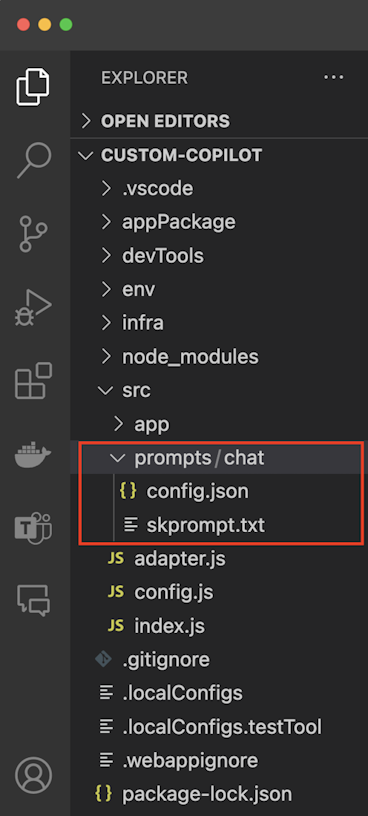
Перейдите к файлу в
config.jsonразделеprompts/chat. Добавьте следующий код в квадратныеcompletionскобки и заменитеendpointзначения ,index_nameиkeyсведениями о ресурсе поиска Azure AI:"data_sources": [ { "type": "azure_search", "parameters": { "endpoint": "AZURE-AI-SEARCH-ENDPOINT", "index_name": "YOUR-INDEX_NAME", "authentication": { "type": "api_key", "key": "AZURE-AI-SEARCH-KEY" } } } ]Перейдите в
src/app/app.jsфайл и добавьте в нее следующую переменнуюOpenAIModel:azureApiVersion: '2024-02-15-preview'В левой области выберите Выполнить и отладить (CTRL+SHIFT+D).
Выберите Отладка в средстве тестирования (предварительная версия).
Выберите клавишу F5 .
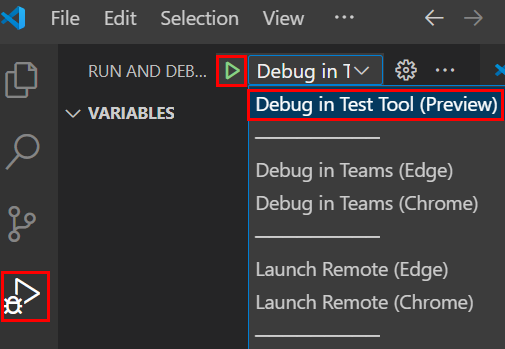
Агент пользовательского обработчика запускается в средстве тестирования приложений Teams, которое открывается в браузере.
Выполнение задачи
В средстве тестирования приложений Teams задавайте вопросы, связанные с документом, и общайтесь с агентом пользовательского обработчика, чтобы узнать больше о данных.
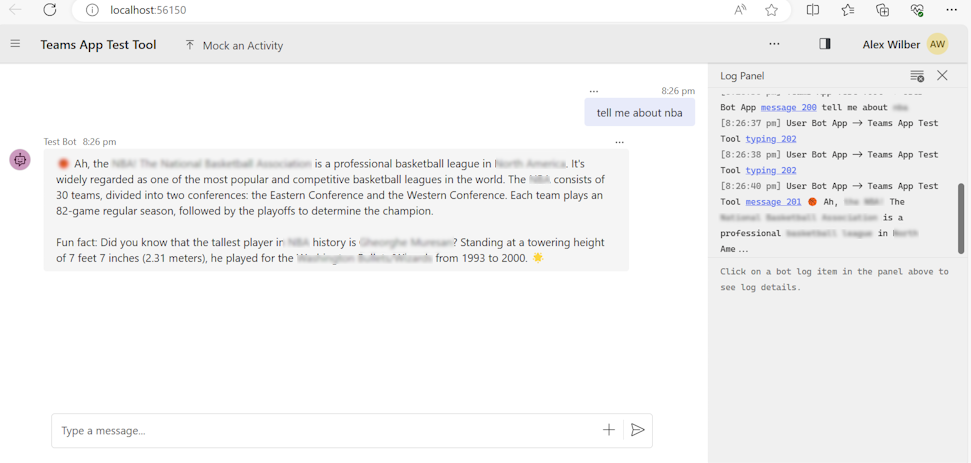
Поздравляем!
Поздравляем, вы завершили работу с этим руководством! Если вы хотите узнать больше об исходном коде, ознакомьтесь с примером Azure OpenAI в репозитории GitHub библиотеки ИИ Teams.
Возникла проблема с этим разделом? Если это так, отправьте нам отзыв, чтобы мы исправили этот раздел.
Platform Docs